
Formatera en presentation för ett annat språk i Keynote på iPhone
Språk och region för en presentation avgör formateringsreglerna för texten, som om kommatecken eller punkt ska användas som decimaltecken i tal, vilken valutasymbol som ska användas, avstavning av ord vid radbrytningar och datumformatet (t.ex. år-månad-dag eller dag/månad/år).
Du kan skapa en presentation som är formaterad för ett annat språk om du har lagt till mer än ett språk i listan över de språk du föredrar att använda på enheten. Om du vill använda ett annat språk i en presentation måste du lägga till en inmatningskälla för det språket (till exempel ett extra tangentbord) i Inställningar ![]() .
.
Ställa in ett tangentbord eller annan inmatningskälla för andra språk
Om du vill använda ett annat språk i en presentation ställer du först in en inmatningskälla (t.ex. ett språkspecifikt tangentbord eller en teckenpalett) för det språket. När du lägger till ett språkspecifikt tangentbord till enheten läggs det språk till i listan över de språk du föredrar att använda på enheten.
Tryck på Inställningar på hemskärmen och sedan på Allmänt.
Tryck på Tangentbord > Tangentbord > Lägg till nytt tangentbord och tryck sedan på det tangentbord som du vill använda.
Om du vill veta mer om hur du använder olika språk och tangentbord läser du användarhandboken för din enhet.
Om Keynote är öppet avslutar du appen och öppnar den igen så att den kan identifiera källan.
Om du vill växla till den andra inmatningskällan håller du på
 längst ned på tangentbordet och väljer en annan källa.
längst ned på tangentbordet och väljer en annan källa.
Om du växlar till ett språk som skrivs i en annan riktning än det språk du byter från flyttas insättningspunkten till den sida av diabilden som används i det nya språket. Om du t.ex. byter inmatningskälla från svenska till hebreiska flyttas insättningspunkten till diabildens högra sida.
Skapa en presentation med formatering för ett annat språk
När du skapar en ny presentation kan du automatiskt formatera siffror, datum, tid och valuta i tabeller och diagram i enlighet med formateringsreglerna för ett visst språk eller en viss region. Det här kan vara praktiskt om du tänker dela presentationen med någon i en annan region.
En del regioner använder t.ex. punkt istället för komma som decimaltecken, olika valutasymboler eller visar siffror från höger till vänster istället för från vänster till höger.
Den här språkinställningen påverkar endast den aktuella presentationen.
Tryck på
 överst på skärmen när presentationshanteraren är i bläddrarvy.
överst på skärmen när presentationshanteraren är i bläddrarvy.Tryck på
 i det övre högra hörnet i temaväljaren och välj sedan ett annat språk (du kanske måste trycka på det nuvarande språket så att andra språk visas).
i det övre högra hörnet i temaväljaren och välj sedan ett annat språk (du kanske måste trycka på det nuvarande språket så att andra språk visas).Tryck på Inställningar i det övre högra hörnet av språkmenyn, tryck på Klar och tryck sedan på det tema som du vill använda.
När du väljer ett nytt språk ändras tematitlarna, tematexten och en del av formateringsreglagen till det språket.
När en presentation med ett annat språk och annan formatering än språket och formateringen på enheten är öppen visas ett meddelande i nederkanten av presentationen om vilken slags formatering som används. Se exempel på skillnaderna mellan formaten genom att trycka på språket i meddelandet.
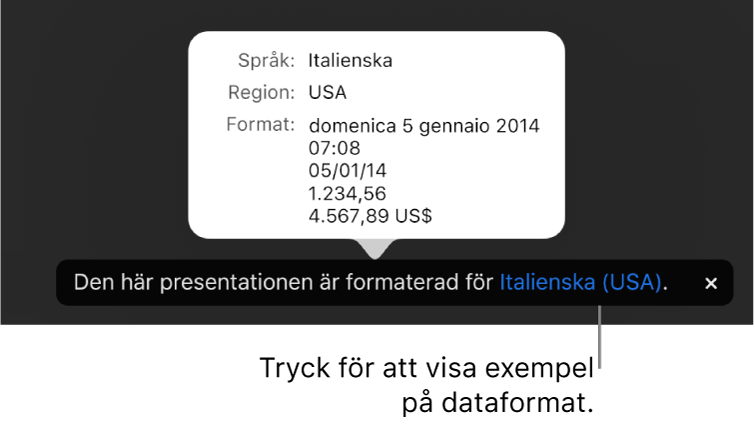
Ändra språk och formatering för en presentation
När du har skapat en presentation kan du ändra dess språkinställningar medan den är öppen.
Obs! Det går inte att ändra den här inställningen i presentationer som delas.
Tryck på
 och sedan på Språk och region.
och sedan på Språk och region.Du kanske måste svepa uppåt på reglagen för att Språk och Region ska visas.
Tryck på Språk och välj ett nytt språk.
Om du väljer det första objektet i popupmenyn Språk (System – [språk]) används enhetens språk och region för presentationen. Om du sedan ändrar enhetens språkinställningar, eller om du öppnar presentationen på en enhet med en annan språkinställning, ändras språket och regionen för presentationen automatiskt till de som används på enheten. När du delar en presentation visas den med din enhets språk och region för alla användare.
Tryck på Region (om det är aktiverat) och välj en region.
Tryck på Klar.
När du har ändrat språk och region för presentationen visas alla nya tabell- och diagramdata du matar in på det nya språket. I befintliga tabell- och diagramdata ändras språket för datum (till exempel för månadsnamn), men skiljetecken i datum och ordningen för år, månad och dag ändras inte. Skiljetecken i tal (till exempel skiljetecken som används för decimaler och som avgränsare för tusental) ändras.